多表格数据汇总可以使用透视表,使用函数,今天office教程网分享一个通过合并计算完成多表格数据汇总方法,合并计算分为两种情况,一种情况是:多个表格类别一致数据不同,另一种情况......
2021-11-25 138 excel合并计算 excel多表格数据汇总求和
将数值类型的字段拖动至“数值”区域,系统默认的计算类型是求和,现在根据要求修改汇总的方式,Excel系统提供11种汇总方式可用。下面介绍在excel2013中修改汇总方式和数字的显示方式的具体操作方法。
1、打开“值字段设置”对话框。打开“物料采购统计表”工作表,选中需要修改汇总方式的任意单元格,此处选择B3单元格,单击鼠标右键,在快捷菜单中选择“值字段设置”命令,如图1所示。
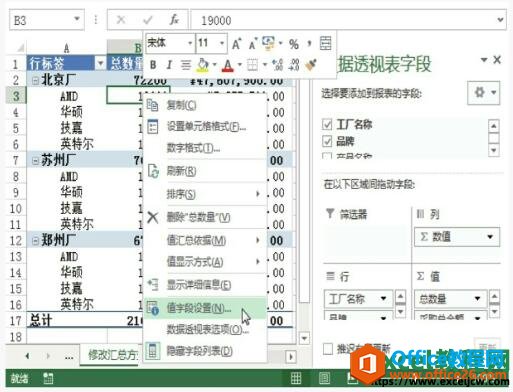
图1
2、设置汇总方式。弹出“值字段设置”对话框,在“值汇总方式”选项卡中设置计算类型为平均值,然后单击“确定”按钮,如图2所示。

图2
3、打开“值字段设置”对话框。选中C3单元格,切换至“数据透视表/选项”选项卡,单击“活动字段”选项组中“字段设置”按钮,如图3所示。
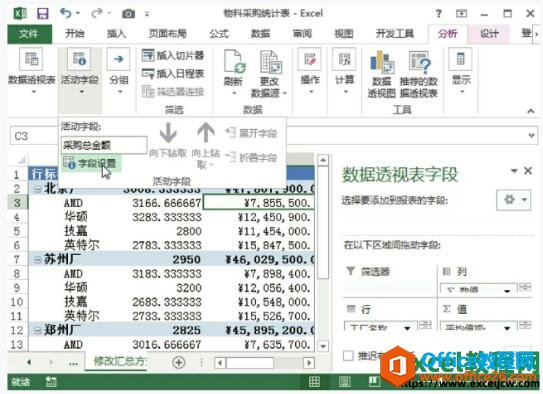
图3
4、设置汇总方式。弹出“值字段设置”对话框,在“值汇总方式”选项卡中设置计算类型为最大值,然后单击“确定”按钮,如图4所示。

图4
5、查看修改汇总方式后的效果。设置完毕后,返回数据透视表中查看修改汇总方式的效果,数量修改为平均值,采购金额修改为最大值,如图5所示。
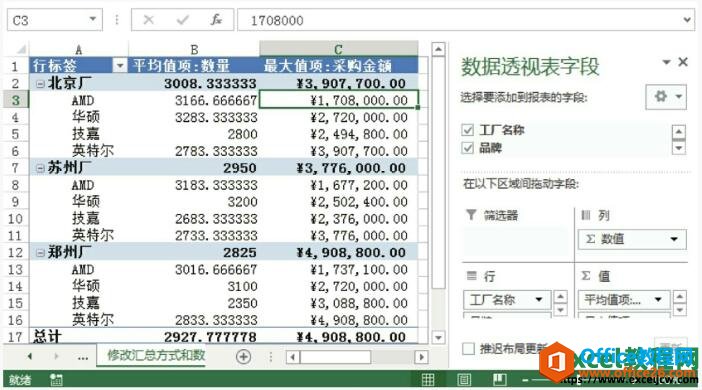
图5
在数据透视表中数值的显示方式也可以进行设置,在本案例中将数量的数值方式修改为百分比方式,具体操作步骤如下,首先打开“值字段设置”对话框,选择B3单元格,切换至“数据透视表/选项”选项卡,单击“活动字段”选项组中“字段设置”按钮,然后在弹出“值字段设置”对话框,在“值显示方式”选项卡中设置值显示方式为“总计的百分比”方式,单击“确定”按钮,最后返回工作表中,查看将数量的值显示方式修改为百分比后的效果。
相关文章

多表格数据汇总可以使用透视表,使用函数,今天office教程网分享一个通过合并计算完成多表格数据汇总方法,合并计算分为两种情况,一种情况是:多个表格类别一致数据不同,另一种情况......
2021-11-25 138 excel合并计算 excel多表格数据汇总求和

Excel图表在工作中常用主要有簇状柱形图、堆积柱形图、百分比堆积柱形图等、条形图、折线图、饼图、气泡图、雷达图等,以及多种类型图表的混合使用。不同的图表具有不同的特点,也具有......
2021-11-25 406 excel图表类型

垂直区域|水平区域|混合区域|不连接区域|填充Excel区域|移动Excel区域|拷贝EXCEL区域Excel区域是由多个单元格组成的集合。本文将会从下面的5个知识点来介绍如何使用excel区域。区域......
2021-11-25 465 Excel区域知识

Excel文件选项卡|Excel快速访问工具栏|ExcelRibbon功能区|Excel视图切换|excel行列|Excel状态栏|Excel帮助文档本节将对Excel的工作窗口中的不同组件做简要的介绍。下面逐一介绍每个窗口组件......
2021-11-25 265 Excel工作窗口

隐藏或最小化Ribbon功能区|新建excelRibbon选项卡和组|重命名Ribbon选项卡|添加Excel命令到新建组|重置excelRibbon功能区|设置Excel快速访问工具栏ExcelRibbon功能是微软Excel里最重要的功能组......
2021-11-25 328 Ribbon功能区 Ribbon功能组件